¿Cómo incrementar números cuando el valor cambia en otra columna?
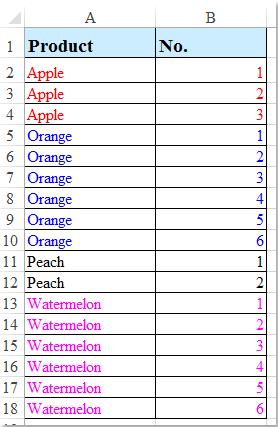
Al gestionar datos en Excel, puedes encontrarte con escenarios donde necesites asignar números incrementales basados en cambios en otra columna. Por ejemplo, en el conjunto de datos proporcionado, cada grupo de valores idénticos en la columna A tiene una secuencia única de números en la columna B. Esta guía explica cómo lograr esto paso a paso.
Usa una fórmula para incrementar números basados en cambios de valor del grupo
Usa Kutools AI para incrementar números basados en cambios de valor del grupo
Usa una fórmula para incrementar números basados en cambios de valor del grupo
Para incrementar números basados en otra columna cuando el valor cambia, la siguiente fórmula simple puede ayudarte.
1. Ingresa cualquiera de las siguientes fórmulas en una celda en blanco al lado de tus datos, "B2", por ejemplo, ver captura de pantalla:
=IF(A2<>A1,1,B1+1)=COUNTIF($A$2:A2,A2)
2. Luego arrastra el controlador de relleno hacia abajo para completar los números de secuencia. La numeración se reiniciará cada vez que el valor en la columna A cambie. Ver captura de pantalla:

Usa Kutools AI para incrementar números basados en cambios de valor del grupo
"Kutools for Excel" ofrece una manera fácil y poderosa de incrementar números automáticamente cuando los valores cambian en una columna. Con su "Kutools AI Aide", simplemente puedes describir tu requerimiento en lenguaje natural, y "Kutools AI" hará el resto por ti. Esto elimina la necesidad de configuraciones manuales y asegura resultados precisos en segundos. Es una solución ideal para aquellos que quieren ahorrar tiempo y evitar configuraciones complejas basadas en fórmulas en Excel.
Después de instalar "Kutools For Excel", haz clic en "Kutools" > "AI Aide" para abrir el panel "Kutools AI Aide".
- Escribe el requerimiento en el cuadro de chat: como por ejemplo:
Incrementa números para cada grupo en la columna A, y coloca los números en la columna B comenzando desde B2 - Y luego, presiona la tecla "Enter" o haz clic en el botón "Enviar". "Kutools AI" analizará la pregunta, y después de finalizar, haz clic en el botón "Ejecutar" para obtener el resultado.
Con estos métodos, puedes incrementar eficientemente números en Excel siempre que el valor en otra columna cambie. Este enfoque es versátil y puede aplicarse a conjuntos de datos de varios tamaños. Ya sea que prefieras fórmulas o Kutools AI, la solución asegura resultados precisos y optimizados. Si estás interesado en explorar más consejos y trucos de Excel, nuestro sitio web ofrece miles de tutoriales.
Las mejores herramientas de productividad para Office
Mejora tu dominio de Excel con Kutools para Excel y experimenta una eficiencia sin precedentes. Kutools para Excel ofrece más de300 funciones avanzadas para aumentar la productividad y ahorrar tiempo. Haz clic aquí para obtener la función que más necesitas...
Office Tab incorpora la interfaz de pestañas en Office y facilita mucho tu trabajo
- Habilita la edición y lectura con pestañas en Word, Excel, PowerPoint, Publisher, Access, Visio y Project.
- Abre y crea varios documentos en nuevas pestañas de la misma ventana, en lugar de hacerlo en ventanas separadas.
- ¡Aumenta tu productividad en un50% y reduce cientos de clics de ratón cada día!
Todos los complementos de Kutools. Un solo instalador
El paquete Kutools for Office agrupa complementos para Excel, Word, Outlook y PowerPoint junto con Office Tab Pro, ideal para equipos que trabajan en varias aplicaciones de Office.
- Suite todo en uno: complementos para Excel, Word, Outlook y PowerPoint + Office Tab Pro
- Un solo instalador, una licencia: configuración en minutos (compatible con MSI)
- Mejor juntos: productividad optimizada en todas las aplicaciones de Office
- Prueba completa de30 días: sin registro ni tarjeta de crédito
- La mejor relación calidad-precio: ahorra en comparación con la compra individual de complementos